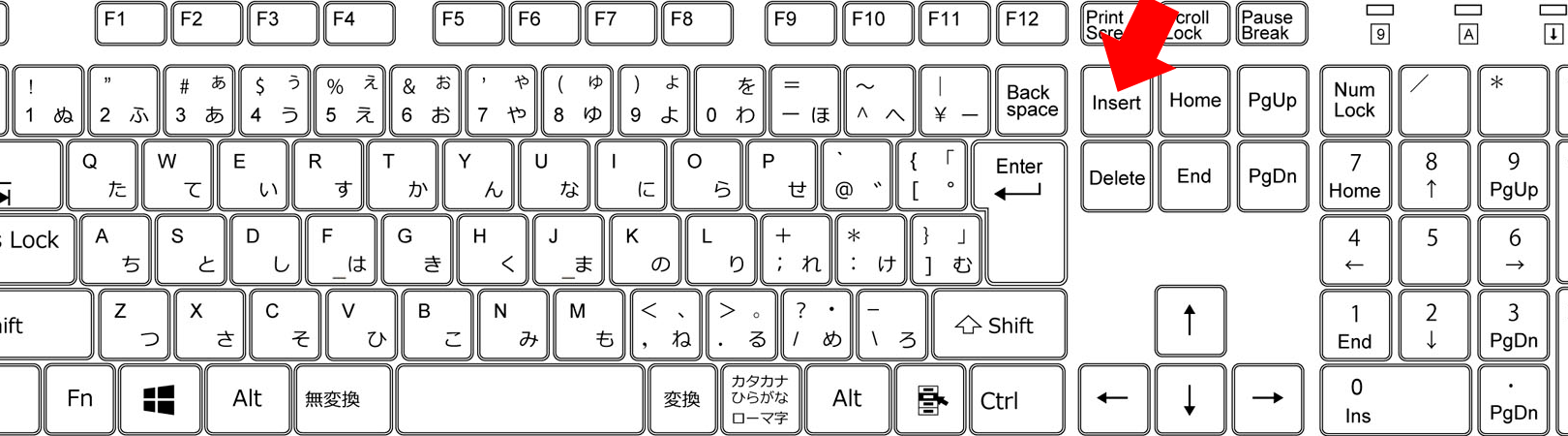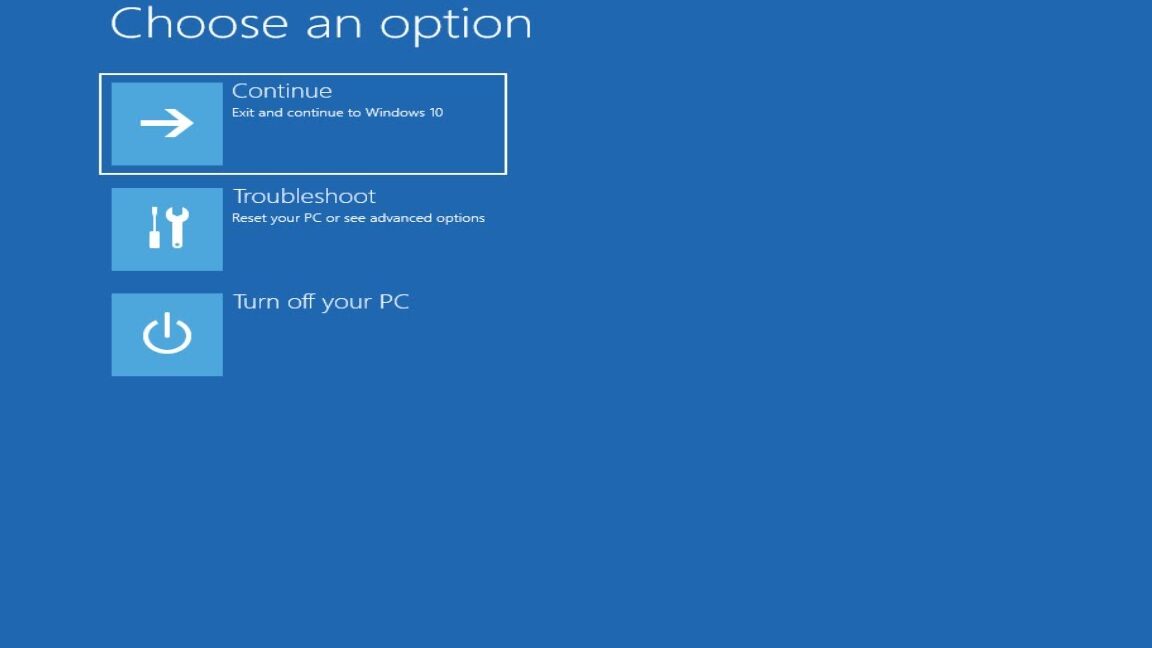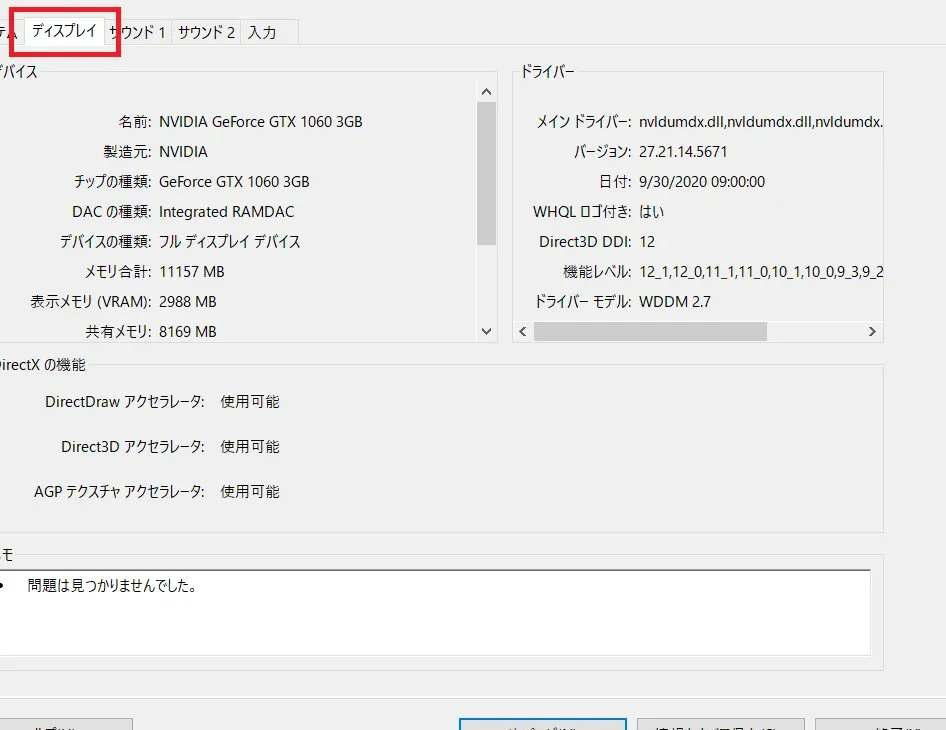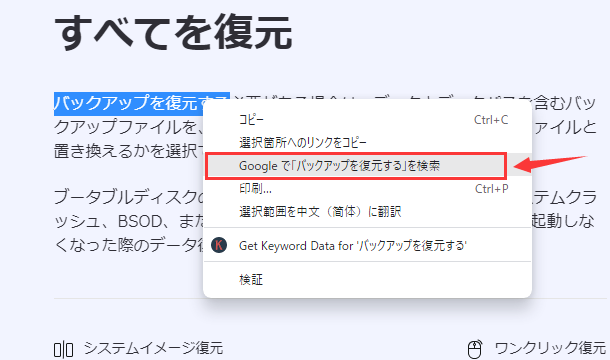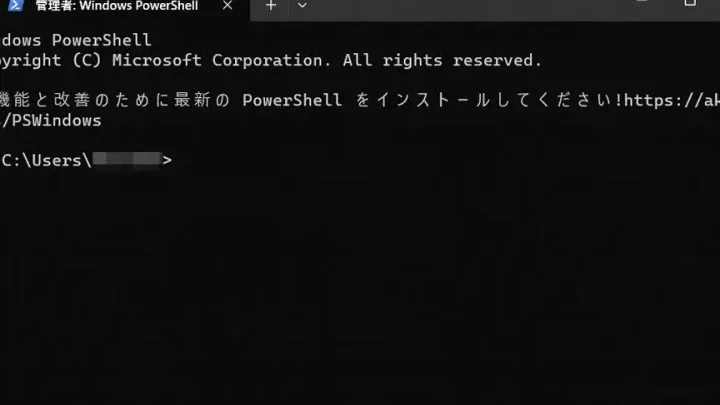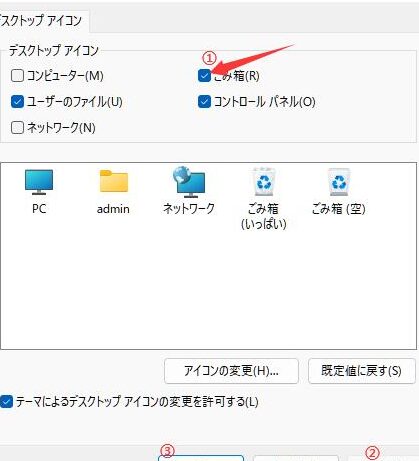Windows キーが反応しない時の対処法!
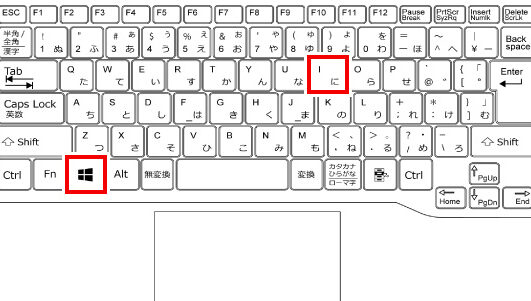
Windows キーが反応しなくなった!そんな経験はありませんか?突然のトラブルは本当に困りますよね。この記事では、Windows キーが反応しない時の原因と、その対処法をわかりやすく解説します。簡単な操作で解決できる場合も多いので、慌てずに落ち着いて試してみてください。
Windows キーが反応しない!そんな時の対処法
1. キーボードの接続を確認しよう
Windows キーが反応しない場合、まず最初に確認すべきはキーボードの接続です。
| 確認ポイント | 対処法 |
|---|---|
| キーボードがパソコンに正しく接続されているか | キーボードのケーブルがしっかりと接続されているか、USB ポートにしっかりと差し込まれているか確認してください。もし、無線キーボードを使用している場合は、Bluetooth 接続が正常に確立されているかを確認してください。 |
| キーボードの電源がオンになっているか | キーボードに電源スイッチがある場合は、それがオンになっていることを確認してください。 |
2. キーボードドライバの更新を試してみよう
キーボードドライバが古くなっている場合、Windows キーが反応しなくなることがあります。
Windows キーボードが入力できない時の対処法!| 確認ポイント | 対処法 |
|---|---|
| キーボードドライバが最新バージョンか | デバイスマネージャーを開き、キーボードのドライバを確認し、最新バージョンに更新してください。 |
3. キーボードの清掃を試してみよう
キーボードに汚れやゴミが付着していると、キーの反応が悪くなることがあります。
| 確認ポイント | 対処法 |
|---|---|
| キーボードに汚れやゴミが付着していないか | キーボードのキーの間や裏側を掃除機やブラシなどで丁寧に清掃してください。水気を含んだ布で拭かないように注意してください。 |
4. 別のキーボードを試してみよう
キーボード自体に問題がある可能性もあります。
| 確認ポイント | 対処法 |
|---|---|
| 別のキーボードでWindows キーが反応するか | 別のキーボードを接続して、Windows キーが反応するか確認してください。もし、別のキーボードで反応する場合は、元のキーボードに問題があると考えられます。 |
5. Windows のトラブルシューティングを試してみよう
Windows には、様々なトラブルを自動的に解決してくれる機能があります。
| 確認ポイント | 対処法 |
|---|---|
| Windows のトラブルシューティング機能が有効になっているか | Windows の設定から、トラブルシューティング機能を有効にして、キーボードのトラブルシューティングを実行してください。 |
ウィンドウズキーが反応しない時はどうすればいいですか?

Windows キーが反応しない時の対処法
Windows キーが反応しない場合、さまざまな原因が考えられます。焦らず、以下の手順を試してみてください。
キーボードの接続を確認する
Windows キーが反応しない原因として、キーボード自体が正しく接続されていない可能性があります。以下の手順で接続を確認しましょう。
- キーボードが USB ポートにしっかりと接続されていることを確認します。
- 接続が緩んでいる場合は、抜き差ししてしっかりと接続し直します。
- 別の USB ポートに接続してみます。
- キーボードの電源がオンになっていることを確認します。
- キーボードの電池が切れていないか確認します。
キーボードドライバの更新
キーボードドライバが古くなっている場合、Windows キーが反応しなくなることがあります。以下の手順でドライバを更新しましょう。
Windows でグラフィックボードを確認する方法!- Windows の検索バーに「デバイスマネージャー」と入力して、デバイスマネージャーを開きます。
- 「キーボード」を展開します。
- キーボードのドライバを右クリックし、「ドライバの更新」を選択します。
- 画面の指示に従ってドライバを更新します。
キーボードの清掃
キーボードに汚れやゴミが溜まっている場合、キーの反応が悪くなることがあります。以下の手順でキーボードを清掃しましょう。
- キーボードの電源を切り、USB ポートから抜きます。
- キーボードを裏返して、軽く叩いてゴミを落とします。
- ブラシや掃除機を使って、キーの間や裏側の汚れを丁寧に掃除します。
- 乾いた布でキーボードを拭いてください。
システムの復元
Windows キーが反応しなくなった原因が特定できない場合は、システムの復元を試してみましょう。システムの復元を行うと、コンピューターの状態が以前の状態に戻ります。
- Windows の検索バーに「システムの復元」と入力して、システムの復元を開きます。
- 復元ポイントを選択し、「次へ」をクリックします。
- 画面の指示に従ってシステムの復元を実行します。
Windows の再インストール
上記の方法を試しても問題が解決しない場合は、Windows の再インストールが必要となる場合があります。Windows の再インストールを行う前に、重要なデータはバックアップしておきましょう。
- Windows のインストールメディアを用意します。
- コンピューターを起動し、BIOS 設定画面に入ります。
- ブート順序を変更して、Windows のインストールメディアから起動するように設定します。
- 画面の指示に従ってWindows を再インストールします。
パソコンのキーが効かなくなった時の対処法は?

パソコンのキーが効かなくなる原因は様々です。まず、キーが実際に押されているか確認しましょう。ゴミや埃が溜まっていると、キーが正常に動作しない場合があります。掃除機やブラシなどで清掃してみてください。
もし、キーが押されていても反応しない場合は、ドライバの不具合やソフトウェアの衝突が考えられます。ドライバの更新や再インストールを試してみましょう。また、最近インストールしたソフトウェアが原因の可能性もありますので、疑わしいソフトウェアをアンインストールしてみてください。
それでも改善しない場合は、ハードウェアの故障も考えられます。キーの接触不良や基板の破損などが考えられます。修理業者に相談するか、新しいキーボードを購入する必要があるかもしれません。
キーが反応しない時の原因
パソコンのキーが反応しない原因は、大きく分けて以下の3つが考えられます。
Windows をコマンドで再起動する方法!- キーの物理的な問題: ゴミや埃が溜まっている、キーが破損している、キーの接触不良など
- ドライバの問題: キーボードドライバが破損している、ドライバが最新バージョンではないなど
- ソフトウェアの問題: ソフトウェアの不具合、キーボードに干渉するソフトウェアがインストールされているなど
キーが反応しない時の対処法
キーが反応しない場合は、以下の対処法を試してみてください。
- キーボードを清掃する: キーボードに溜まっているゴミや埃を掃除機やブラシで丁寧に清掃します。
- キーを強く押してみる: キーの接触不良が原因の場合、強く押すことで反応する場合があります。
- キーボードを再接続する: キーボードをパソコンから抜いて、再度接続してみてください。
- キーボードドライバを更新する: デバイスマネージャーからキーボードドライバを更新します。
- キーボードドライバを再インストールする: デバイスマネージャーからキーボードドライバをアンインストールし、最新版をインストールします。
- 最近インストールしたソフトウェアをアンインストールする: キーボードに干渉する可能性のあるソフトウェアをアンインストールします。
- パソコンを再起動する: パソコンを再起動することで、ソフトウェアの不具合が解消される場合があります。
- セーフモードで起動する: セーフモードで起動することで、不要なソフトウェアが起動せず、問題の原因を特定しやすくなります。
- システムの復元を行う: キーボードが正常に動作していた時期のシステムの状態に戻すことで、問題が解決する場合があります。
キーボードの故障
上記の方法を試しても改善しない場合は、キーボードが故障している可能性があります。
- キーの接触不良: キーを押しても反応しない、キーの押し心地がおかしいなど
- 基板の破損: キーボード内部の基板が破損している
- ケーブルの断線: キーボードとパソコンを繋ぐケーブルが断線している
キーボードの修理
キーボードが故障している場合は、修理業者に相談するか、新しいキーボードを購入する必要があります。
- 修理業者に相談する: キーボードの修理費用や修理期間を確認します。
- 新しいキーボードを購入する: 故障したキーボードと同じ種類のキーボードを購入するか、新しいタイプのキーボードを購入します。
Windowsのキーロックの解除方法は?

Windowsのキーロックの解除方法
Windowsのキーロックを解除するには、いくつかの方法があります。最も一般的な方法は、パスワードを入力することです。パスワードは、ユーザーアカウントに設定されたものです。パスワードを忘れた場合は、アカウントの復旧手順に従う必要があります。
パスワードによるロック解除
- 画面に表示されるロック画面で、パスワード入力欄をクリックします。
- アカウントのパスワードを入力します。
- 「Enter」キーを押します。
PINによるロック解除
- 画面に表示されるロック画面で、PIN入力欄をクリックします。
- アカウントのPINを入力します。
- 「Enter」キーを押します。
指紋認証によるロック解除
- 画面に表示されるロック画面で、指紋認証センサーに指を置きます。
- センサーが指紋を認識すると、ロックが解除されます。
顔認証によるロック解除
- 画面に表示されるロック画面で、顔認証カメラの前に顔を向けます。
- カメラが顔を認識すると、ロックが解除されます。
パソコンのキーボードが急に反応しなくなったのですが?

パソコンのキーボードが急に反応しなくなった場合、いくつかの原因が考えられます。
- キーボードの接続不良: キーボードがパソコンに正しく接続されていない可能性があります。 USBケーブルが緩んでいる、または破損している可能性もあります。 キーボードを一度取り外して、再度接続してみてください。
- ドライバの不具合: キーボードのドライバが古くなっている、または破損している可能性があります。 デバイスマネージャーでキーボードのドライバを確認し、最新版にアップデートするか、再インストールしてみてください。
- キーボードの故障: キーボード自体が故障している可能性があります。 キーボードを別のパソコンに接続して動作を確認してみてください。 動作しない場合は、キーボードの故障が考えられます。
- OSの不具合: WindowsなどのOSに不具合が発生している可能性があります。 セーフモードで起動して動作を確認してみてください。 セーフモードでも動作しない場合は、OSの再インストールが必要になる可能性があります。
- ウイルス感染: ウイルスに感染している可能性があります。 ウイルス対策ソフトを最新の状態にして、スキャンを実行してみてください。
キーボードの接続を確認する
キーボードがパソコンに正しく接続されているかを確認してください。 USBケーブルが緩んでいる場合は、しっかりと差し込み直してください。 また、ケーブルが破損している場合は、新しいケーブルに交換する必要があります。
キーボードのドライバをアップデートする
キーボードのドライバが古くなっている場合は、最新版にアップデートする必要があります。 デバイスマネージャーでキーボードのドライバを確認し、最新版にアップデートするか、再インストールしてみてください。
キーボードの故障
キーボード自体が故障している可能性があります。 キーボードを別のパソコンに接続して動作を確認してみてください。 動作しない場合は、キーボードの故障が考えられます。
OSの不具合
WindowsなどのOSに不具合が発生している可能性があります。 セーフモードで起動して動作を確認してみてください。 セーフモードでも動作しない場合は、OSの再インストールが必要になる可能性があります。
ウイルス感染
ウイルスに感染している可能性があります。 ウイルス対策ソフトを最新の状態にして、スキャンを実行してみてください。
よくある質問
Windowsキーが反応しない時の対処法!
Windowsキーが反応しなくなった場合、多くの場合、キーボードの故障やドライバの問題、またはシステム設定の問題が考えられます。以下に、一般的な対処法をいくつかご紹介します。
キーボードの接続を確認しましょう
まず、キーボードが正しくコンピュータに接続されているかを確認しましょう。USB接続の場合は、コネクタがしっかりと接続されていることを確認してください。また、ワイヤレスキーボードを使用している場合は、電池残量や接続状態を確認しましょう。場合によっては、キーボードを一度抜いてから再度接続することで問題が解決することがあります。
キーボードのドライバを更新しましょう
キーボードのドライバが古くなっている場合、Windowsキーが反応しなくなることがあります。デバイスマネージャーを開いて、キーボードのドライバを最新バージョンに更新しましょう。更新方法は、デバイスマネージャーでキーボードを選択し、右クリックして「ドライバの更新」を選択するだけです。最新のドライバは、メーカーのウェブサイトからダウンロードすることもできます。
システム設定を確認しましょう
Windowsキーの動作設定が変更されている可能性もあります。コントロールパネルを開き、「キーボード」を選択して、Windowsキーの設定を確認しましょう。特に、「Windowsキーの使用を無効にする」というオプションがオンになっている場合は、オフにしてください。
トラブルシューティングツールを試しましょう
Windowsには、様々なトラブルシューティングツールが搭載されています。スタートメニューから「トラブルシューティング」を検索して、キーボードに関するトラブルシューティングツールを実行してみてください。これにより、一般的な問題が自動的に検出され、解決される場合があります。